አሁንም በአፕል ውዴህ ቆንጆ ቪዲዮዎችን መስራት ትችላለህ ነገርግን ለእነሱ ሽልማት ላታገኝ ትችላለህ። ሁላችንም ቪዲዮዎችን እንዴት መምታት እንደምንችል አስቀድመን እናውቃለን፣ ግን በቀጥታ በ iOS ላይ ባለው የፎቶዎች መተግበሪያ ውስጥ አሁን ያነሱትን ቪዲዮ በቀላሉ ማስተካከል እንደሚችሉ ያውቃሉ? ስለዚህ ለዚህ ምንም የሶስተኛ ወገን መተግበሪያ አያስፈልግዎትም። እንዴት እንደሚያደርጉት ካላወቁ በእርግጠኝነት ያንብቡት። የተወሳሰበ አሰራር አይደለም, በተቃራኒው - በጣም ቀላል እና ሁሉም በፎቶዎች ውስጥ ይከናወናል.
ሊሆን ይችላል ፍላጎትህ
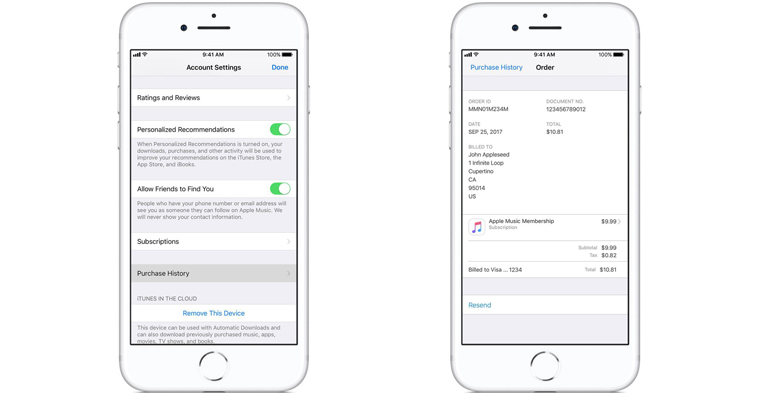
ቪዲዮን እንዴት ማሳጠር ይቻላል?
አንዳንድ ጊዜ አንድ ቪዲዮ ሲቀርጹ ለደህንነት ሲባል ቀረጻውን ትንሽ ቀደም ብለው ማብራት ይመርጣሉ። ግን በመጨረሻው ቪዲዮ ላይ ይህን "መግቢያ" አይፈልጉም. ስለዚህ እንዴት መከርከም እንደሚቻል?
- ማመልከቻውን ይክፈቱ ፎቶዎች
- ለማርትዕ ቪዲዮውን ጠቅ ያድርጉ
- ከከፈቱ በኋላ በላይኛው ቀኝ ጥግ ላይ ጠቅ ያድርጉ አርትዕ
- ቪዲዮው በቀላል የአርትዖት ሁነታ ይታያል - በማያ ገጹ ግርጌ ላይ የሚጠራውን ያስተውሉ የጊዜ መስመርበሁለቱም በኩል የታሰረ ቀስቶች
- ቪዲዮውን በመጀመሪያዎቹ ሰከንዶች ማሳጠር ከፈለጉ ፣ የግራ ቀስቱን ነካ አድርገው ይያዙ
- ቀስት ደረጃ በደረጃ ወደ ቀኝ ያሸብልሉ, በውጤቱ እስክትረካ ድረስ
በአርትዖት ትንሽ ማሸነፍ አስፈላጊ ነው, ምክንያቱም በእርግጥ iPhone ከኮምፒዩተር ያነሰ ማያ ገጽ ስላለው በእሱ ላይ ለመስራት ትንሽ አስቸጋሪ ነው. ነገር ግን የቪድዮውን መጀመሪያ በተሳካ ሁኔታ ካሳጠሩት, ከማስቀመጥዎ በፊት ቪዲዮውን ለማጫወት መሞከር ይችላሉ. በቪዲዮው መጨረሻ ላይ እንኳን ተገቢ ያልሆነ ምት ካለ, ልክ በተመሳሳይ መንገድ ይቀጥሉ, ቀስቱን ወደ ቀኝ ብቻ ይያዙ.
በቪዲዮው 100% ረክተው ከሆነ እባክዎ የሚከተለውን ያድርጉ።
- ላይ ጠቅ እናደርጋለን ተከናውኗል በማያ ገጹ ታችኛው ቀኝ ጥግ ላይ
- ሁለት አማራጮችን እንሰጣለን, እነሱም ዋናውን አሳጥር እና ወይም እንደ አዲስ ቅንጥብ ያስቀምጡ
- ዶፖሩጁጂ ሁልጊዜ ምርጫውን ይጠቀሙ እንደ አዲስ ቅንጥብ ያስቀምጡ, ምክንያቱም ትሪም ኦሪጅናልን ከመረጡ ዋናውን ቪዲዮ ያጣሉ እና በኋላ ከራስዎ ልምድ ይጸጸታሉ.
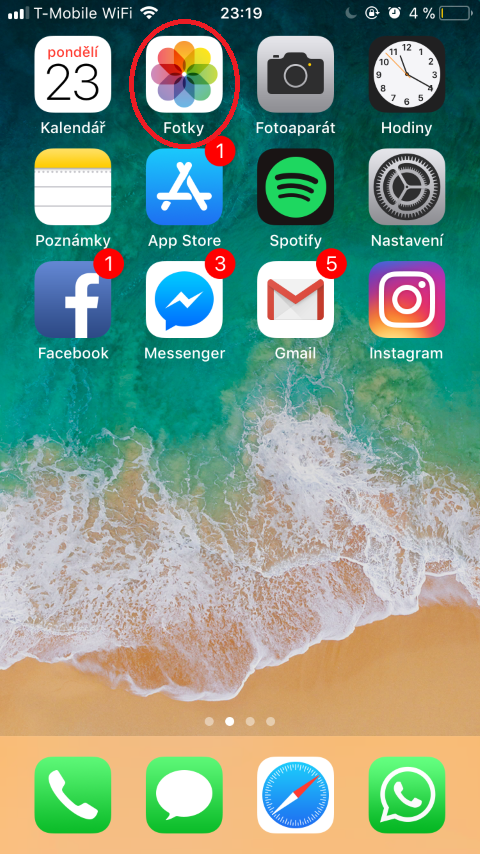
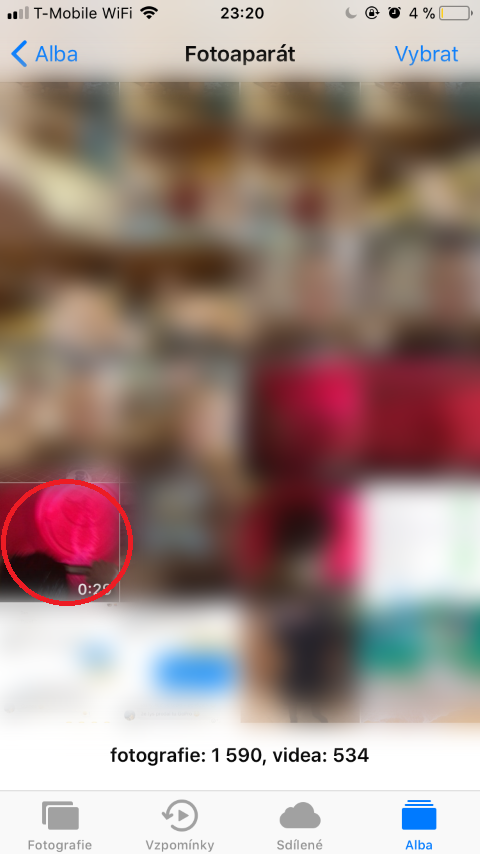
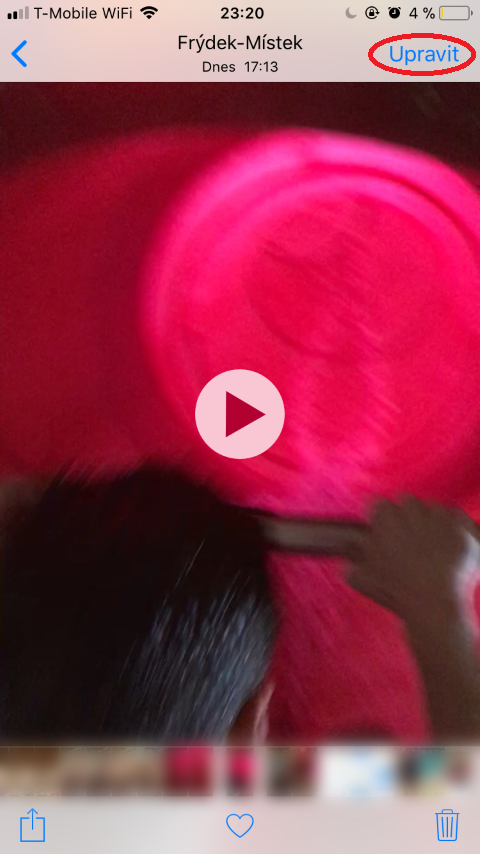
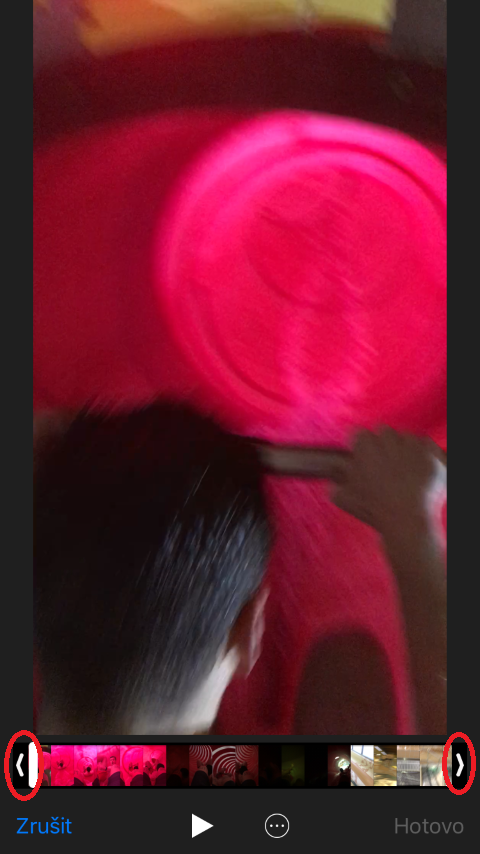
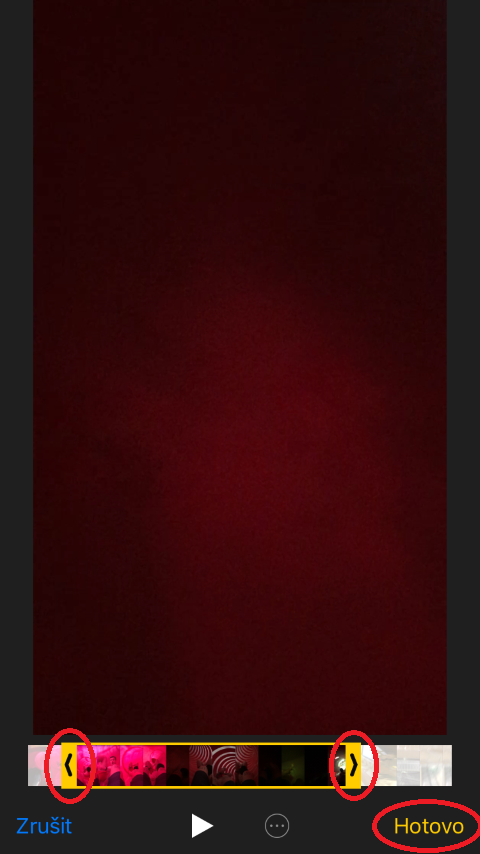
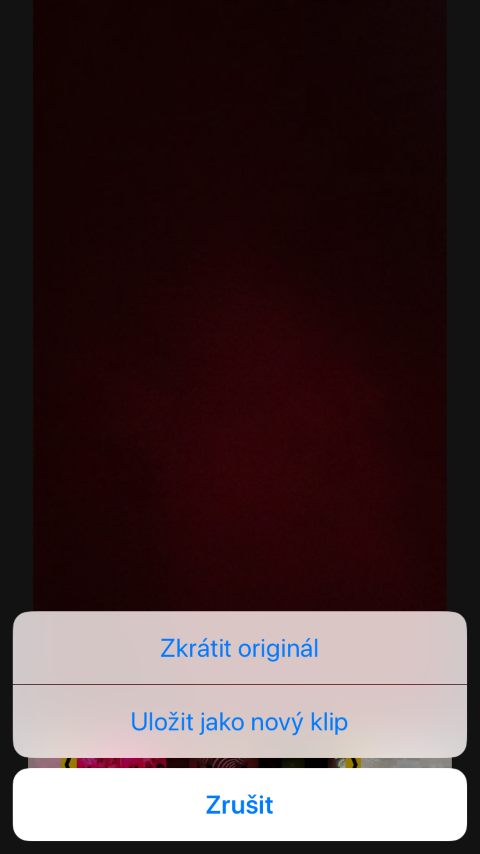
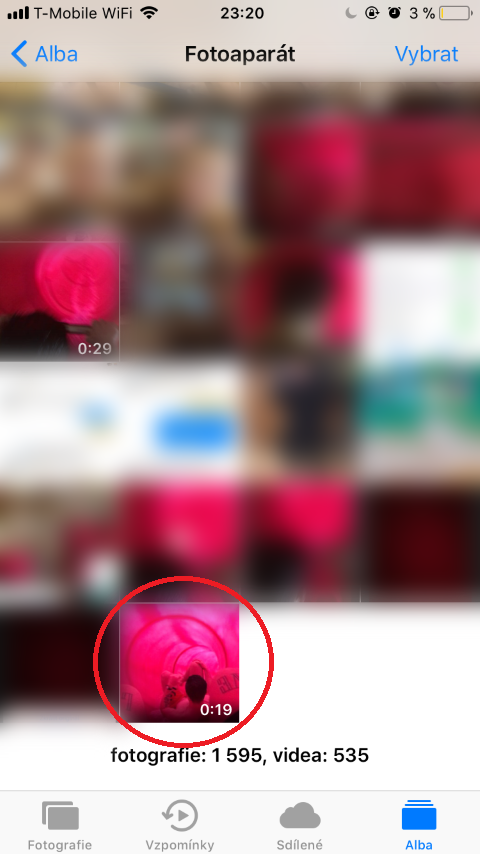
እንደ አዲስ የማስቀመጥ አማራጭ ብቻ ይሰጠኛል፣ ለምን?
በእኔም ተመሳሳይ ነው።
አንድ ነው አዚም. ICloud Photo Library ከነቃ በሆነ ምክንያት እንደ ኦሪጅናል ሊቀመጥ እንደማይችል ተረድቻለሁ፣ ያገኘሁት ይኸውና፡- https://discussions.apple.com/thread/6803789